Sublime Text 的查找替换功能高效实用,Ctrl + F 查找、Ctrl + H 替换,F3 跳转匹配项;多光标编辑支持 Ctrl + D 逐个选中、Alt + F3 全选关键词、Ctrl + Shift + L 多行编辑;正则模式通过 .* 按钮启用,可处理复杂替换如 "tid":"(\d+)" 替换为 "tid":$1;跨文件搜索用 Ctrl + Shift + F,支持通配符过滤文件类型,大幅提升编辑效率。
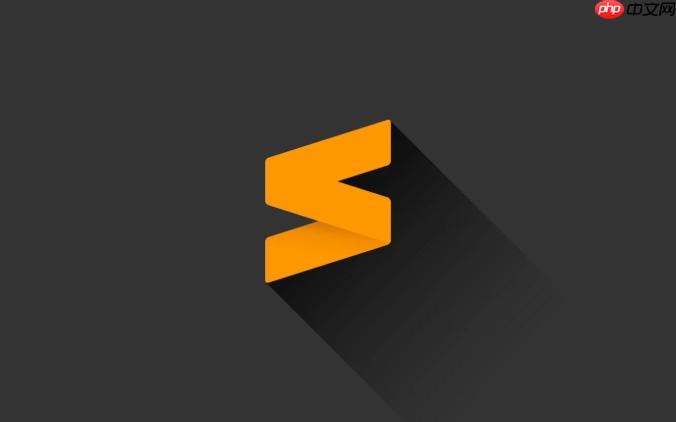
Sublime Text 的查找和替换功能非常高效,能大幅提升编辑效率。掌握几个核心技巧就能快速定位和修改内容。
最常用的操作是直接搜索并替换文本。
无需替换,直接通过多光标同时编辑多个位置。
处理复杂模式时,正则表达式是最强大的工具。
"tid":"123" 变成 "tid":123,可查找 "tid":"(\d+)",替换为 "tid":$1。\d 匹配数字,\s 匹配空白,. 匹配任意字符,括号 () 用于分组引用。不仅限于单个文件,还能在整个项目中查找。
*.js 只搜索 JavaScript 文件。以上就是sublime怎么查找和替换_sublime快速查找替换技巧的详细内容,更多请关注php中文网其它相关文章!

每个人都需要一台速度更快、更稳定的 PC。随着时间的推移,垃圾文件、旧注册表数据和不必要的后台进程会占用资源并降低性能。幸运的是,许多工具可以让 Windows 保持平稳运行。

Copyright 2014-2025 https://www.php.cn/ All Rights Reserved | php.cn | 湘ICP备2023035733号